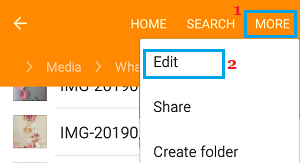WhatsApp Fotoğrafları SD Karta Aktarma Bir süre boyunca WhatsApp, cihazınızı tonlarca Fotoğraf ve Video ile kolayca doldurabilir. Bu nedenle, Android Telefonda WhatsApp Fotoğraflarını SD Karta Aktarma adımlarını sunuyoruz.
WhatsApp Fotoğraflarını SD Karta Aktarma
WhatsApp’daki varsayılan eğilim, alınan tüm Fotoğraf ve Videoları otomatik olarak Android Telefonunuzdaki dahili cihaz deposuna indirip kaydetmektir.
Bu varsayılan ayar WhatsApp Fotoğraflar’a erişmeyi kolaylaştırırken, sonunda cihazınızda depolama alanı kaplayan binlerce WhatsApp Fotoğrafları oluşturmaya yol açar.
Cihazınızda depolama alanı açmak için WhatsApp Fotoğraflarını Silebilir veya WhatsApp’ı SD Karta Aktarabilirsiniz.
1. Android Telefonda SD Karta WhatsApp Fotoğrafları Aktarın
WhatsApp Fotoğraflarını SD Karta aktarmak için aşağıdaki adımları izleyin.
1. Android Telefonunuzda Dosya Gezgini Uygulamasını açın.
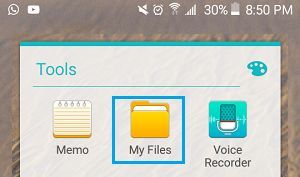
Not: Dosya Gezgini Uygulaması kullanılamıyorsa, Google Play Store’dan ‘ES Dosya Gezgini’ni indirin.
2. Bir sonraki ekranda aşağı kaydırın ve Device Storage üzerine dokunun.
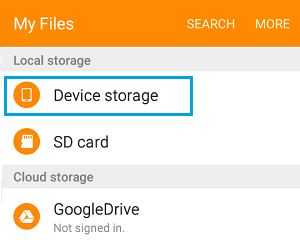
3. Cihaz Saklama ekranında, WhatsApp üzerine dokunun.
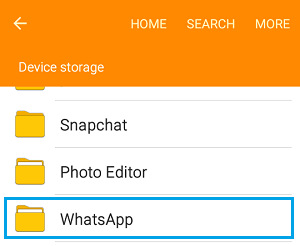
4. WhatsApp Klasörü’nde, Medya Klasörü’ne dokunun.
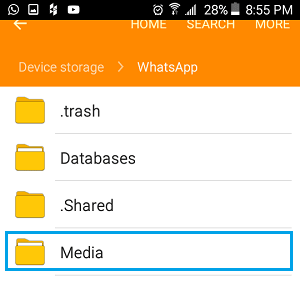
5. Bir sonraki ekranda, WhatsApp Görüntüler Klasörü’ne dokunun.
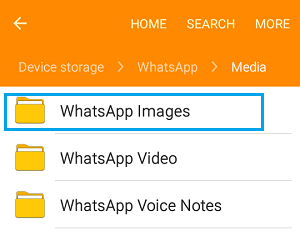
6. WhatsApp Görüntüler Klasörüne girdikten sonra Diğer > üzerine dokunun ve açılır menüden Düzenle seçeneğini seçin.
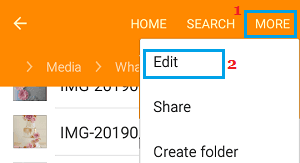
7. Ardından, SD Karta taşımak istediğiniz Fotoğrafları seçin.
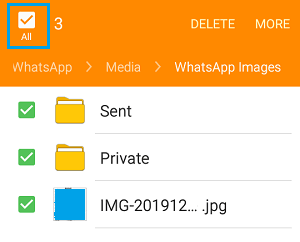
Not: Ayrıca, gönderilen WhatsApp Fotoğraflarını ve WhatsApp Gruplarında Alınan veya Paylaşılan Fotoğrafları da aktarmak istiyorsanız ‘Gönderildi’ ve ‘Özel’ Klasörleri seçebilirsiniz.
8. Fotoğraflar’ı seçtikten sonra Diğer üzerine dokunun ve beliren menüden Taşı seçeneğini seçin.
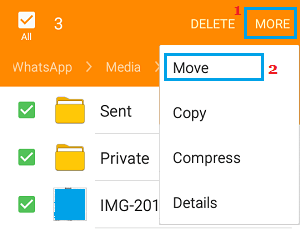
9. Bir sonraki ekranda, Android Telefonunuzda WhatsApp Fotoğrafları için yeni depolama yeri olarak SD Kart’ı seçin.
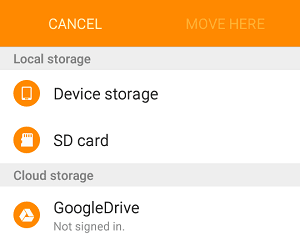
10. Bir sonraki ekranda, Buraya Taşı seçeneğine dokunun.
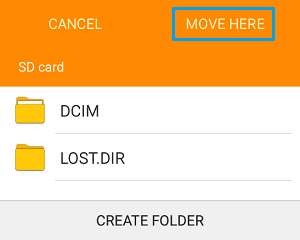
Seçilen tüm Fotoğraflar SD Karta taşınacaktır.
2. ANDROİD TELEFONDAN WHATSAPP FOTOĞRAFLARI SİL
Android Telefon’daki depolama alanını temizlemenin başka bir yolu, WhatsApp Fotoğraflarını cihazınızdan silmektir.
1. Dosya Gezgini’ni kullanarak Cihaz Depolama> WhatsApp> Medya> WhatsApp Görüntüler Klasörü’ne dokunun.
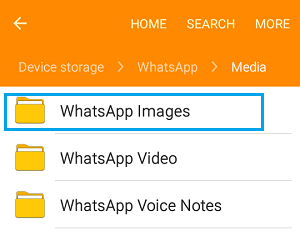
2. WhatsApp Görüntüler Klasörü’nde Diğer> üzerine dokunun ve açılır menüden Düzenle seçeneğini seçin.
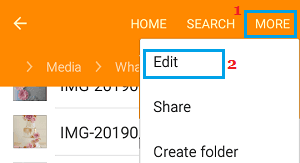
3. Bir sonraki ekranda, silmek istediğiniz Fotoğrafları seçin ve Sil seçeneğine dokunun.
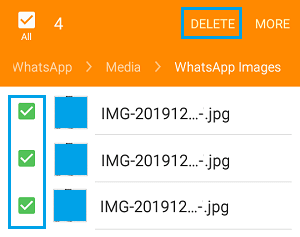
Seçilen tüm WhatsApp Fotoğrafları Android Telefonunuzdan silinecektir.